В процессе эксплуатации компьютера на нем неизбежно накапливаются не нужные программы. Не редко пользователь устанавливает программу, запускает ее один раз и после этого перестает использовать. В результате такие программы накапливаются на системном разделе и занимают свободное место. Сейчас мы рассмотрим несколько способов, как удалить программу с компьютера и освободить занятое место.
Способ № 1. Удаляем программу через Панель управления.
Самый простой и правильный способ удаления программ с компьютера это удаление через Панель управления. Откройте Панель управления и перейдите в раздел «Удаление программ».
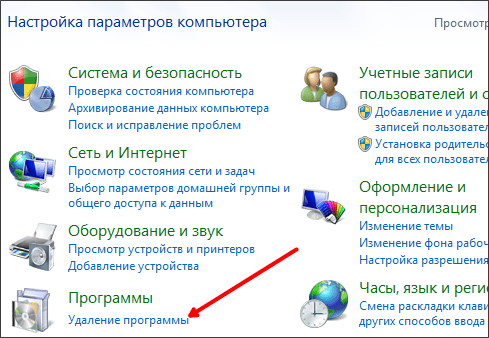
Также вы можете открыть меню Пуск или стартовый экран (если у вас Windows 8) и ввести в поиск фразу «удаление программ». После чего система предложит вам открыть нужный раздел Панели управления.
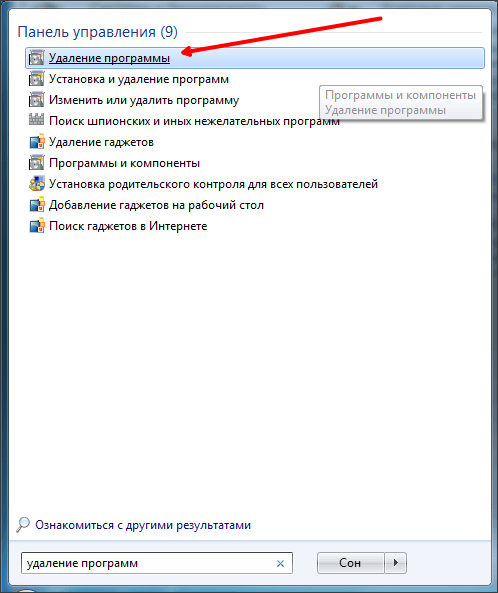
Итак, после открытия окна «Удаление программ» перед вами появится список всех установленных программ на вашем компьютере. Здесь нужно выделить программу, которую вы хотите удалить с компьютера, и нажать на кнопку «Удалить».
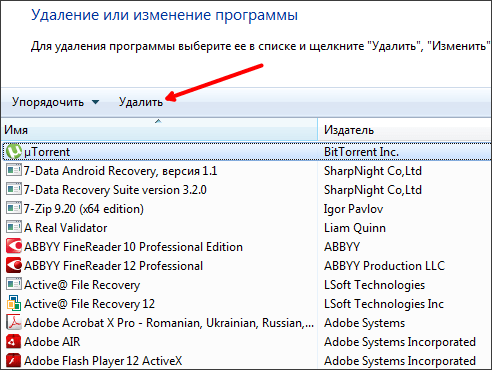
После этого перед вами появится установщик программы, с помощью которого можно будет удалить данную программу. В некоторых случаях кнопка «Удалить» в списке программ может называться «Удалить/Изменить». Это не принципиально, все равно нажимаете на нее и дальше следуете указаниям установщика программы.
Способ № 2. Запуск деинсталлятора из папки программы.
Второй способ это ручной запуск деинсталлятора из папки программы. Откройте папку «C:Program Files» (или папку C:Program Files (x86)) и найдите нам папку с программой, которую вы хотите удалить с компьютера. В этой папке должен быть EXE-файл для удаления программы. Обычно он называется Uninstall или uninst.
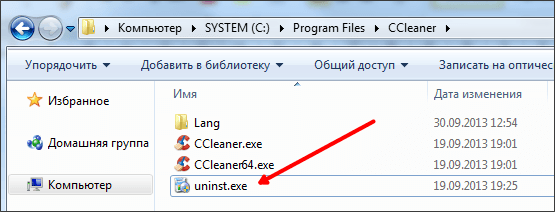
После этого запустится деинсталятор, с помощью которого вы сможете удалить данную программу.
Способ № 3. Удаление программ с помощью специальных программ для удаления.
Также вы можете использовать специальные программ для удаления программ и очистки компьютера. Например, программы можно удалять при помощи программы CCleaner. Для этого запустите CCleaner и перейдите в раздел «Сервис – Удаление программ».
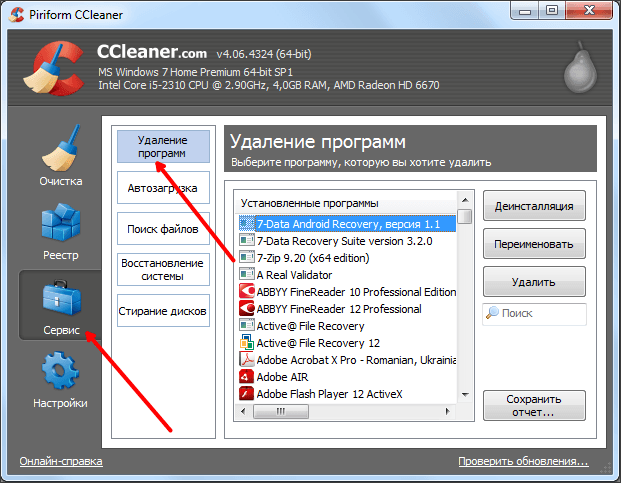
Здесь нужно выделить программу для удаления и нажать на кнопку «Деинсталяция», после чего следовать указаниям установщика программы.
Также можно использовать программу Revo Uninstaller. Данная программа умеет удалять программы полностью. После такого удаления не остается никаких записей в реестре или файлов. Также Revo Uninstaller будет полезен если программа не удаляется стандартными средствами.
- На флешке не видно файлов
- Как удалить старый драйвер
- Как удалить ненужные программы с компьютера
- Как полностью удалить программу с компьютера
- Как открыть скрытые файлы на флешке
Источник: comp-security.net
Как удалить программу и её следы на диске и в реестре
Для удаления программ в операционных системах Windows есть встроенный менеджер программ. В некоторых случаях для полного удаления отдельной программы может понадобиться сторонний софт. Также с помощью утилит проще удалять приложения, установленные из Microsoft Windows Store.
Встроенное средство в Windows
В самом простом случае в Windows 10,8,7 и Windows XP программу нужно удалять с помощью встроенной службы:
- Открываем «Панель управления -> Удаление программы» (или «Установка и удаление программ» в Windows XP)
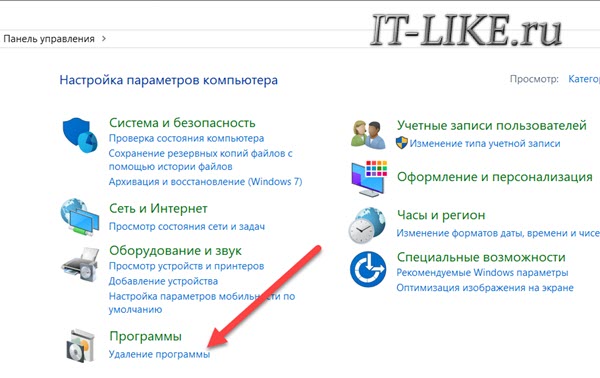
- Или просто нажмите «Win + R» и напишите «appwiz.cpl»
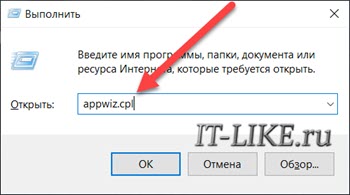
- В окне «Программы и компоненты» находим нужную программу
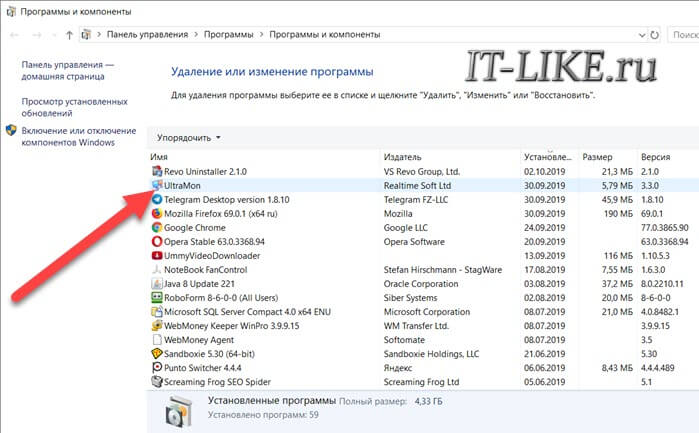
- Кликаем по ней два раза и следуем указаниям мастера деинсталляции программы.
Это стандартный и рекомендуемый способ. Но в этом списке искомой программы может не оказаться в силу разных причин. Тогда поищите программу в меню «Пуск -> Все программы» . Найдите в папке ярлык с названием «Uninstall имя_программы» — это и есть мастер удаления программки, запускайте и следуйте указаниям.
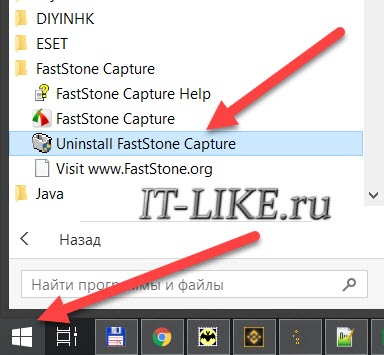
Бывают портативные версии программ, т.е. не требующие установки. В таком случае вы не найдёте ссылку для её удаления. Но можно вручную удалить папку с программой и ярлык с рабочего стола. Чтобы найти папку программы нажмите по ярлыку правой кнопкой и выберите «Свойства»
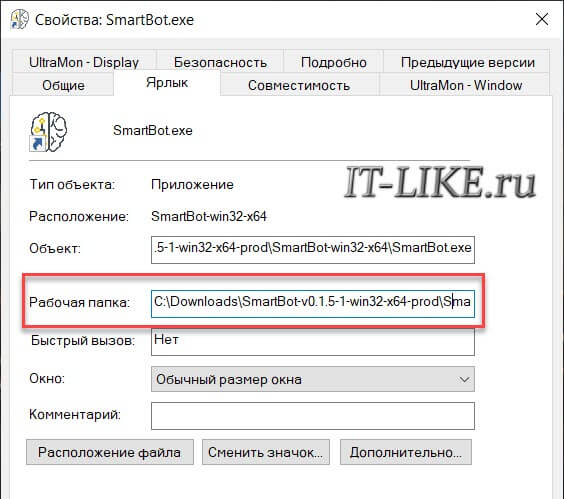
Путь к программе находится в поле «Рабочая папка» . Нажмите на кнопку «Расположение файла» чтобы открыть папку в проводнике. Если в папке есть файл «uninst.exe» или «uninstall.exe» , то откройте его, он запустит правильное удаление программы из системы. Перед этим нужно закрыть программу, но если всё равно появляется сообщение, что какой-то файл сейчас используется и его нельзя удалить, воспользуйтесь этим методом.
Как удалить приложения из Магазина Windows 10
Microsoft поступили очень странно, не отображая приложения из магазина Microsoft Store в службе «Программы и компоненты» , ну или я плохо искал (а почему я должен что-то искать?). В общем, чтобы удалить программу из магазина Windows 10 нужно найти программу в меню «Пуск» , например с помощью строки поиска, затем нажать правую кнопку и выбрать «Удалить» :
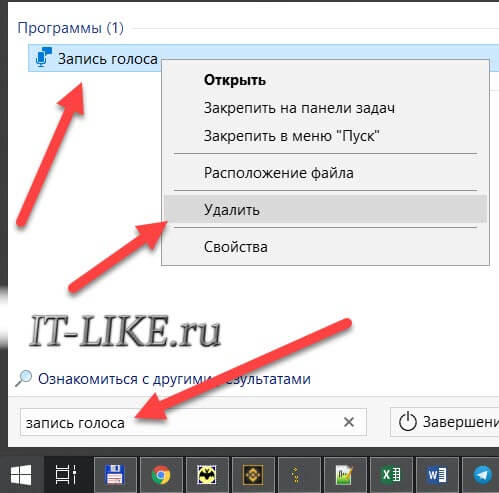
Для примера я удаляю приложение «Запись голоса» из Windows Store.
Полное удаление программ, в т.ч. невидимых
Несмотря на то, что встроенный менеджер Windows деинсталлирует программы как положено, в системе могут оставаться следы в виде файлов и папок на диске, а также записи в реестре. С точки зрения порядка на компьютере, это не имеет никакого значения, но если повторная установка программы (может быть другой версии) или драйвера (драйвер это тоже программа!) приводит к ошибкам, то стоит пристальнее отнестись к удалению старой версии.
Для этого существует специальные приложения, рассмотрим самое известное Revo Uninstaller. Эта программа может показать программы, которых не видно в стандартном менеджере.
Перейдите на официальный сайт и скачайте бесплатную версию программы:
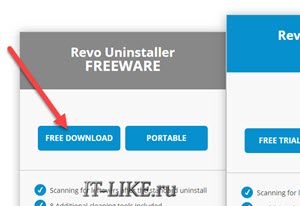
Запустим Revo Uninstaller и сделаем небольшую настройку: зайдите в меню «Настройки -> Деинсталлятор» и снимите галку «Создавать точку восстановления системы перед деинсталляцией» . Это намного ускорит удаление ненужных программ, но точка восстановления сама создавать не будет. Впрочем, при стандартном удалении этого тоже не происходит, да и не нужно.
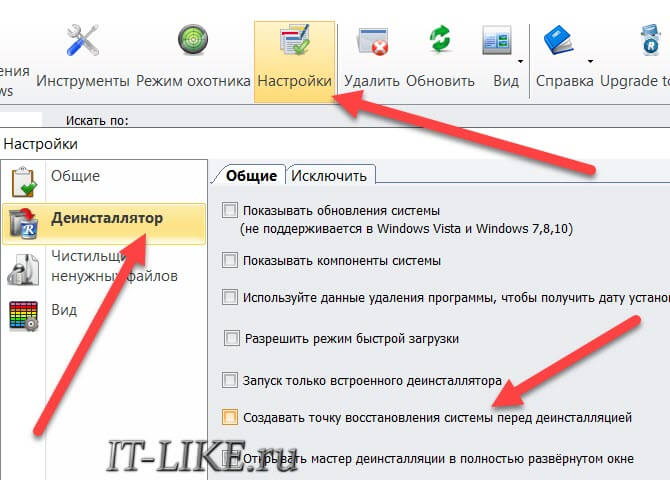
Для запуска полного удаления два раза кликаем по программе в списке и следуем мастеру.
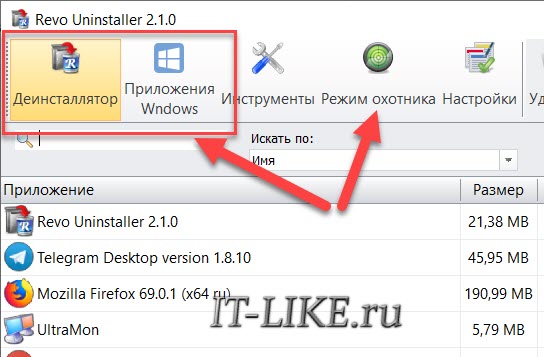
Когда процесс завершится, можно выбрать тип сканирования компьютера на вычищение остатков программы:
- Безопасный – самый быстрый;
- Умеренный – по умолчанию, оставляем его;
- Продвинутый – если выбираете этот способ, то галочку создания точки восстановления лучше не снимать. Если что-то пойдёт не так, вы сможете вернуть систему к прежнему состоянию.

По окончанию сканирования отображается отчёт с остаточными файлами и ветками реестра, проверяем и нажимаем «Удалить» :
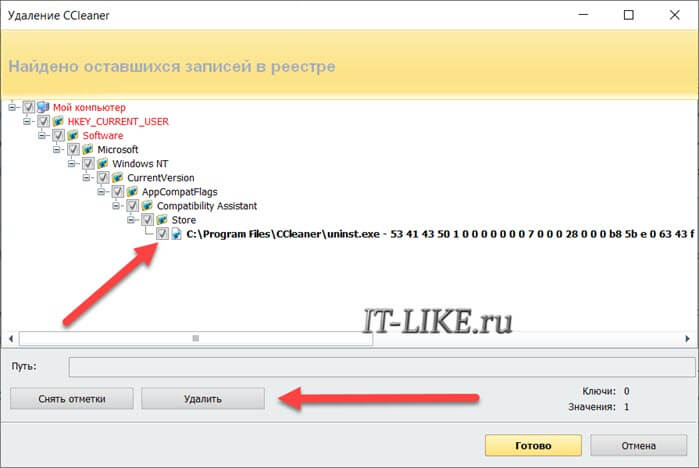
Чтобы почистить ноутбук от приложений из магазина Microsoft, перейдите на вкладку «Приложения Windows» .
Есть ярлык, как удалить эту программу?
В программе Revo Uninstaller есть крутая фишка «Режим охотника» . Активируйте и режим, и на рабочем столе появится мишень. Мишень можно перенести мышкой на ярлык любой программы, и если она определится как удаляемая, то вы увидите варианты действий, выберите «Деинсталлировать» :
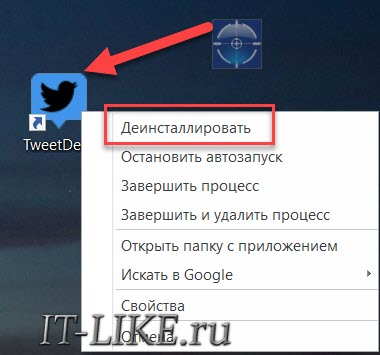
Если же программа не определится, то вы увидите сообщение о невозможности ничего сделать. Чтобы выйти из режима охотника нажмите по мишени правой кнопкой -> «Выход» .
Geek Uninstaller
Ещё одна утилита, не требующая установки:
Запускается прямо из zip-архива, не требует настроек. Просто выберите программу из списка и кликните два раза. После удаления софта стандартным мастером, начнётся процедура сканирования на следы частей программы, проверьте результат и нажмите «Удалить» .
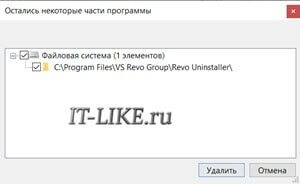
Бывают ситуации, когда стандартный мастер зависает или просто не работает, тогда можно включить «Принудительное удаление» в меню «Действия» . Вы не будете отвечать на вопросы, Geek Uninstaller просто удалит все файлы и элементы реестра Windows от этой программы.
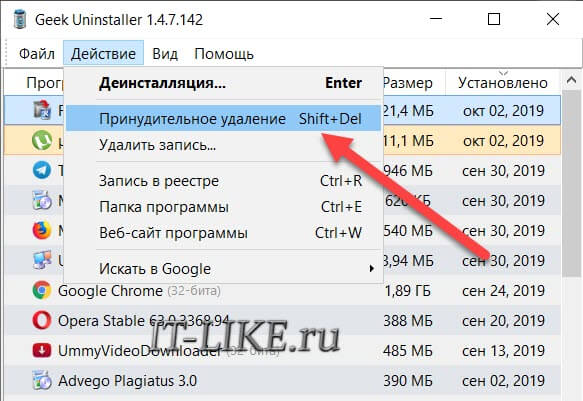
Чтобы избавиться от приложений из Магазина, переключите режим работы в меню «Вид -> Программы из Windows Store» .
Источник: it-like.ru
Как удалить программу с компьютера Windows 7?
Хотя операционная система Windows 7 на рынке появилась достаточно давно, многие пользователи зачастую даже не знают, как удалять установленные приложения в случае, если это вдруг стало необходимым. А мы знаем, что надо делать, и сейчас вам покажем. Способов будет несколько.
Удаление программы через настройки Windows 7
Нажмите на кнопку «Пуск».
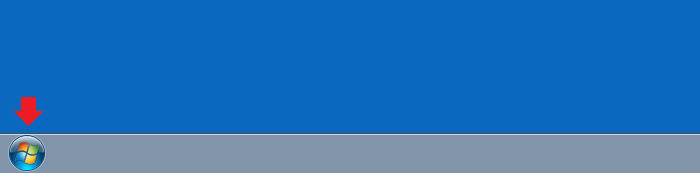
Кликните по строке «Панель управления».
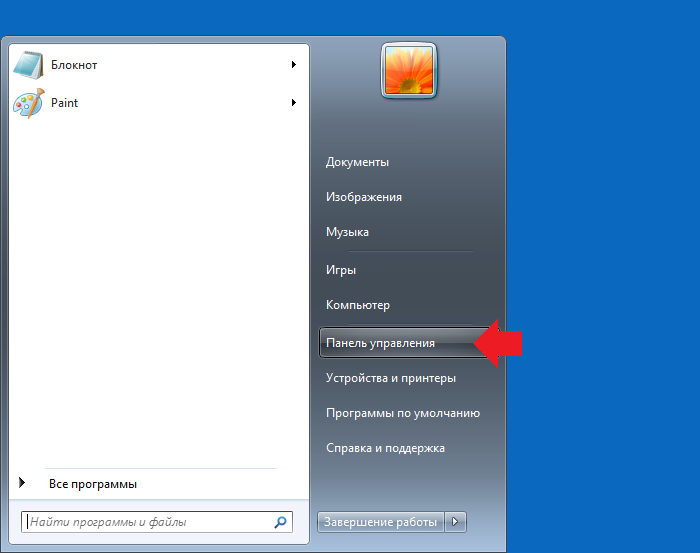
Здесь выберите «Крупные значки», после чего найдите пункт «Программы и компоненты» и нажмите на него.
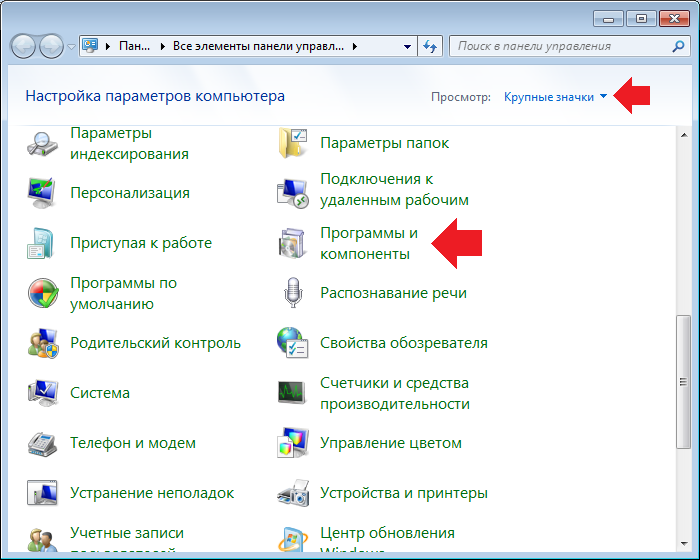
Найдите приложение для удаления, кликните по нему правой клавишей мыши и выберите «Удалить» или «Изменить/удалить».
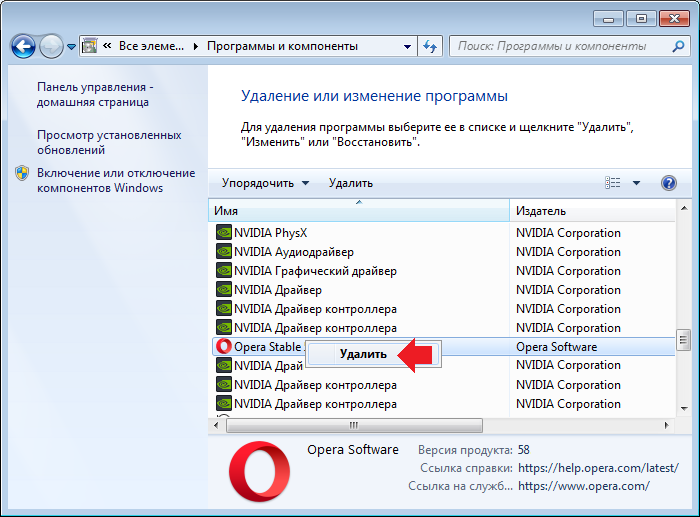
Нажимаете на кнопку «Удалить», после чего приложение будет удалено.
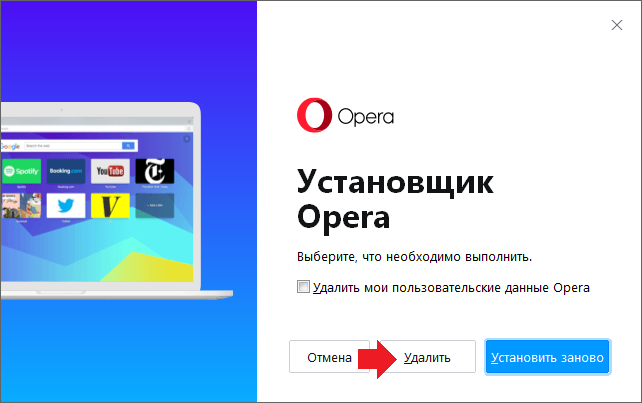
Удаление программы через проводник Windows 7
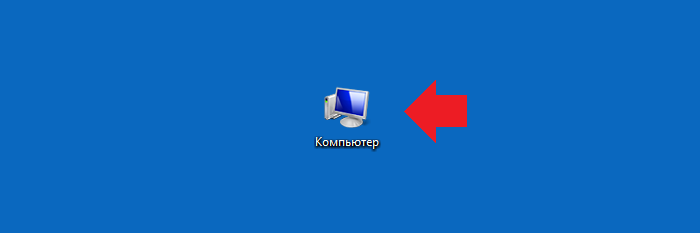
Найдите диск, на котором расположено приложение, откройте его. Обычно это диск C.
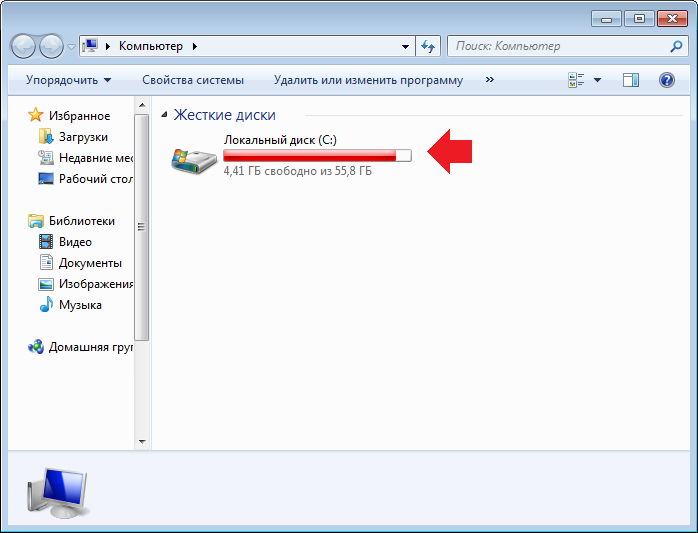
Теперь откройте папку, в которую установлены программы. По умолчанию это Program Files или Program Files (x86).
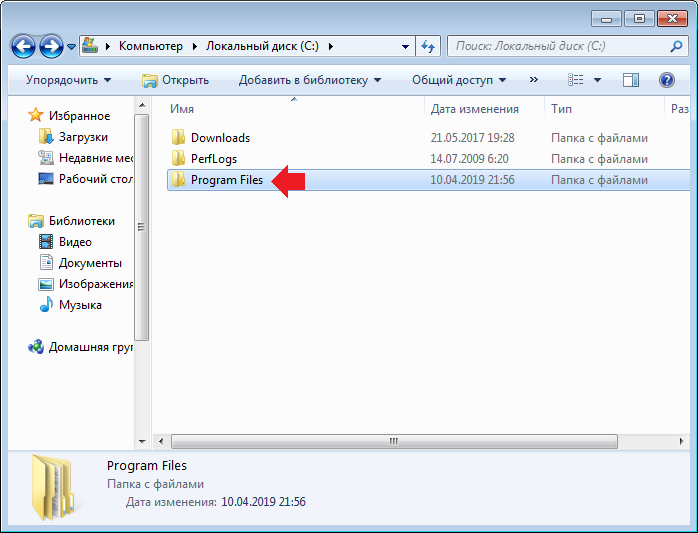
Находите папку программы, которую нужно удалить, и ищете в ней файл для деинсталляции. Имеется он отнюдь не всегда. Может иметь название uninstaller или попросту uninst, как в нашем примере. Кликаете по нему два раза левой клавишей мыши.
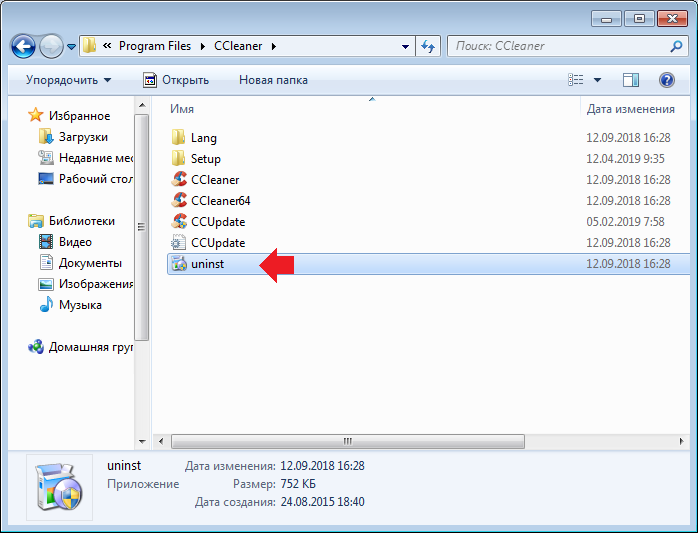
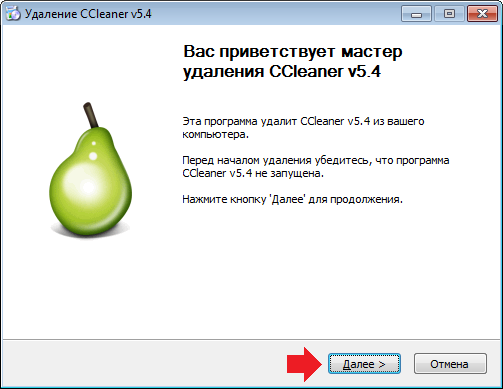
Удаление программы Windows 7 с помощью стороннего приложения
Используем CCleaner — бесплатную программу для домашнего использования, которая в том числе позволяет удалять установленные приложения.
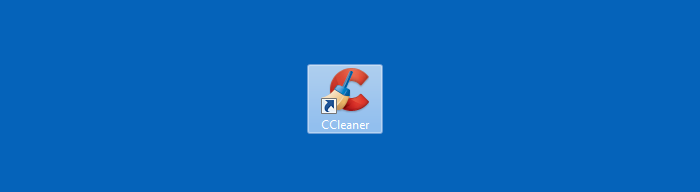
Открываете вкладку «Сервис».
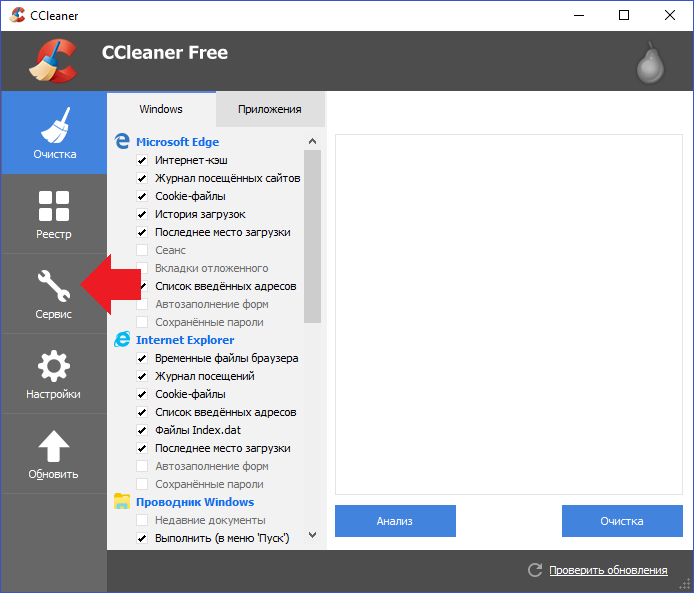
Нажимаете на приложение, которое надо удалить, затем кликаете по кнопке «Деинсталляция».
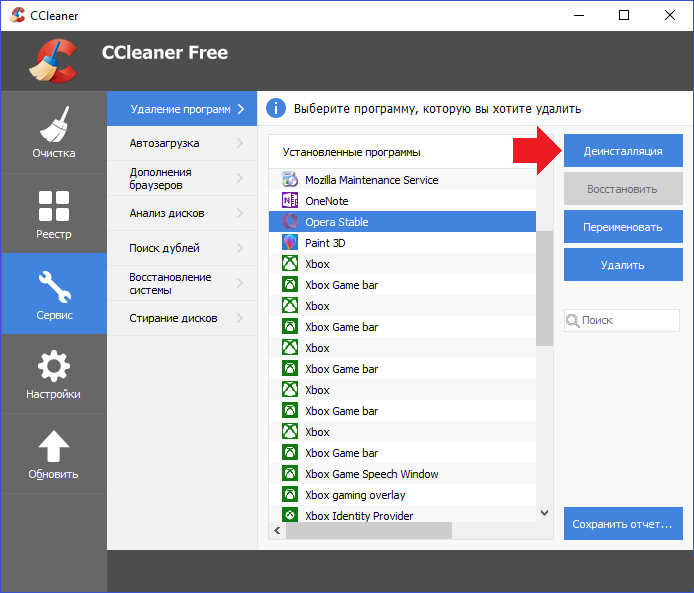
Подтверждаете удаление приложения.
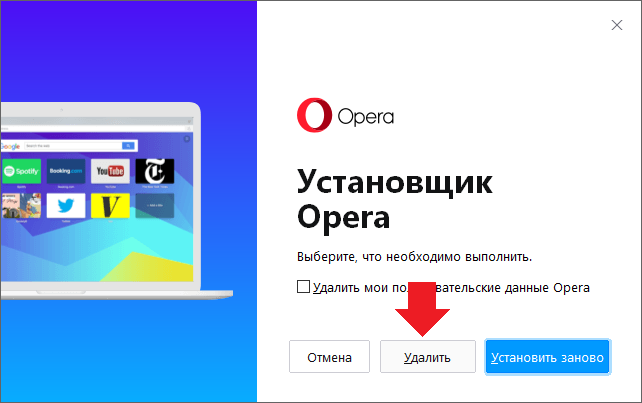
Какой способ использовать, решать вам.
Уважаемые пользователи! Если наш сайт вам помог или что-то в нем не понравилось, будем рады, если вы оставите комментарий. Заранее большое спасибо.
Вам будет интересно:
- Как удалить программу в Windows 10?
- Как открыть панель управления в Windows 10?
- Как удалить пользователя в Windows 10?
- Как открыть проводник в Windows 10?
- Как открыть редактор локальной групповой политики Windows 10?
- Как открыть панель управления в Windows 7 или 8?
- Как отключить автозапуск программ в Windows 7?
Источник: siteprokompy.ru